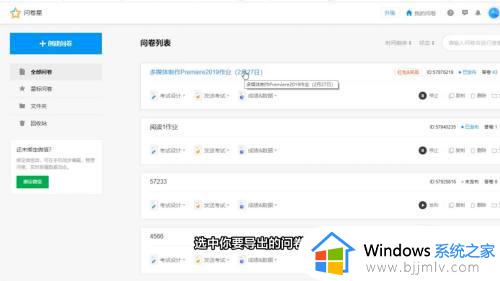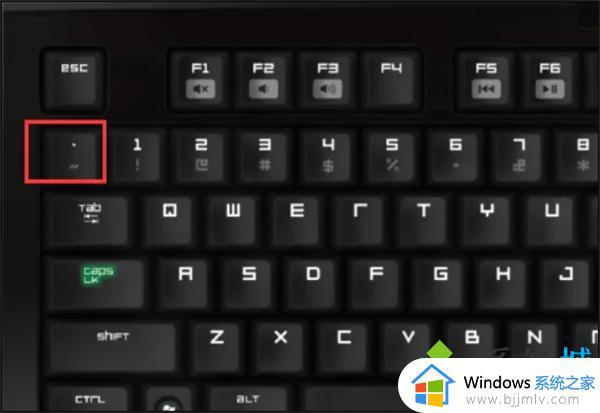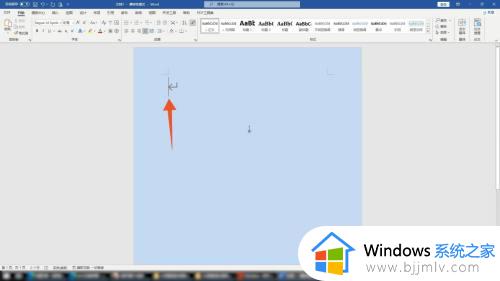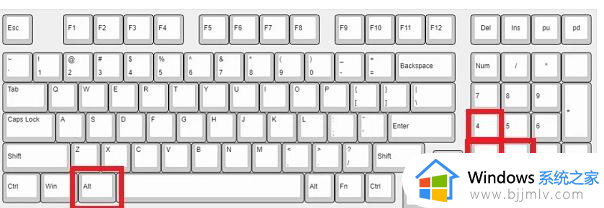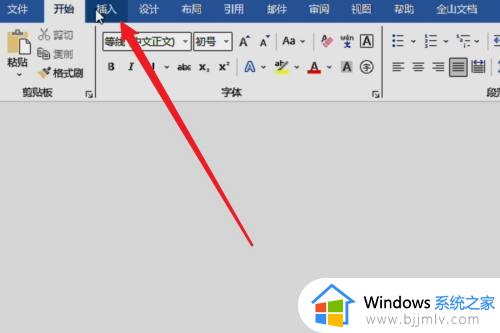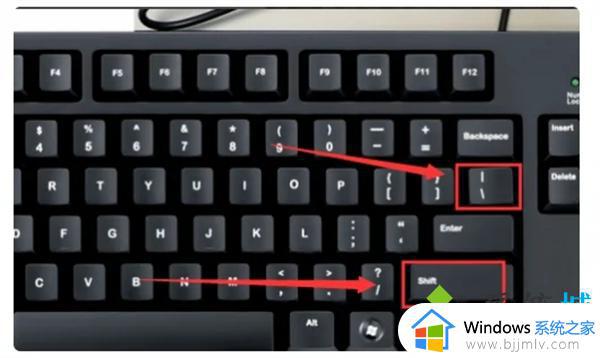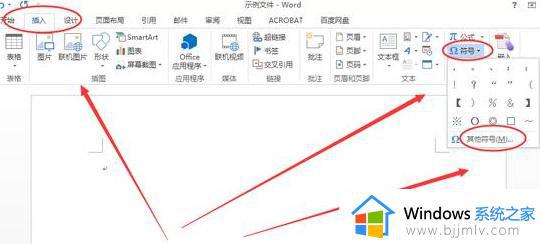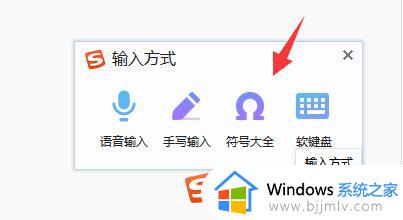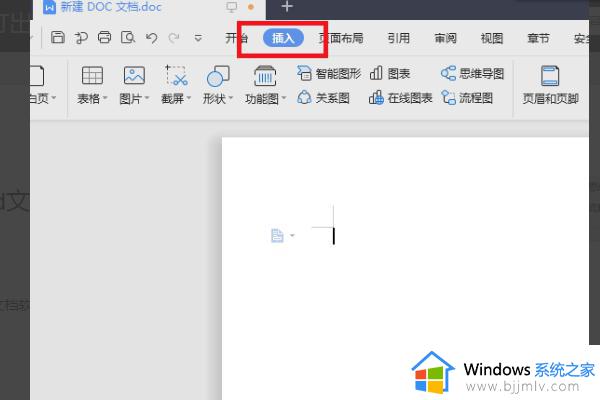星星符号怎么打出来 星星符号如何打出
更新时间:2023-12-28 17:22:57作者:qiaoyun
我们在编辑文档的时候,都会输入各种符号,但是有些符号很多人可能比较陌生,所以不懂如何打出来,比如有用户在询问星星符号怎么打出来,其实有好多种打开方式,如果你有需要的话,可以紧跟着小编一起来学习一下星星符号的详细打出方法,相信能帮助到大家。
方法如下:
方法一、
1、打开文档
打开文档,切换成中文输入法。
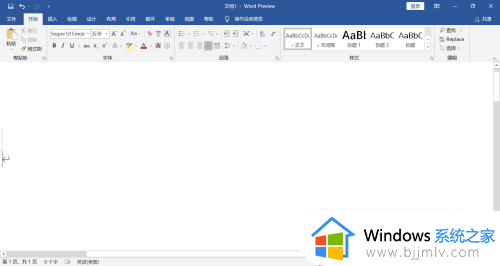
2、输入拼音
输入星星的拼音,打字候选框上显示出星星符号。
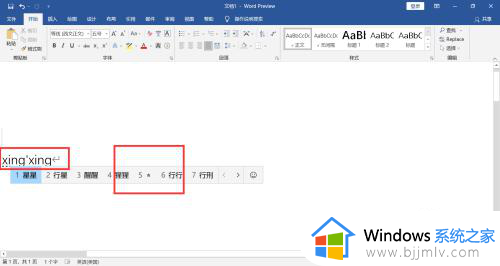
3、打出符号
点击星星符号,打出星星图标。
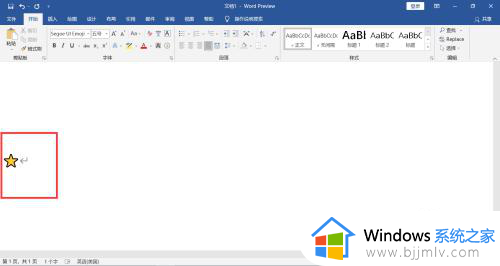
方法二、
1、插入符号
点击菜单栏上插入符号,下拉选择其他符号。
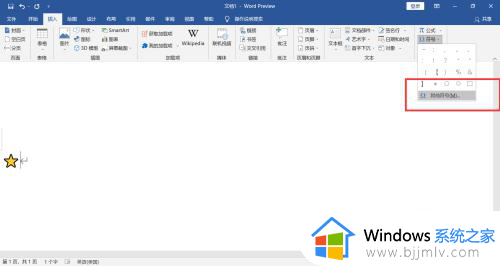
2、查找符号
打开符号对话框,查找到星星图标,点击插入。
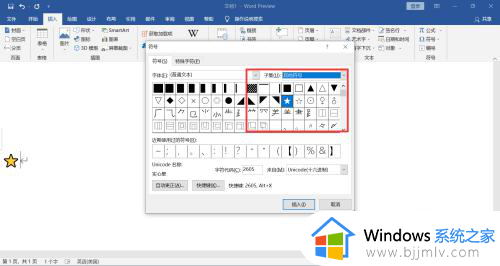
方法三、
1、插入形状
点击菜单栏上插入形状,下拉选择星星图形。
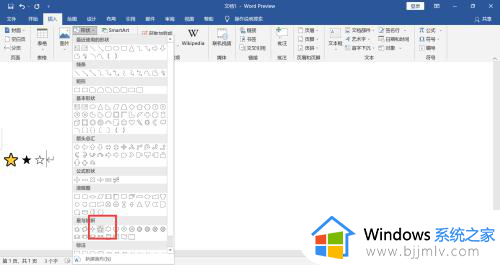
2、画出星星
在键盘上按下SHIFT键,画出星星符号。
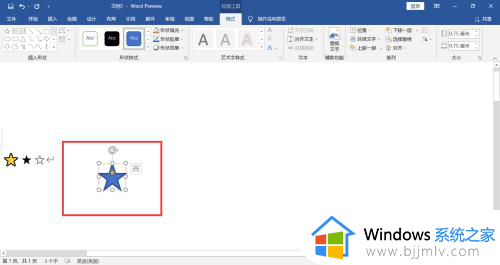
以上就是星星符号如何打出的详细内容,有需要的小伙伴们可以参考上面的方法步骤来打出,希望可以帮助到大家。